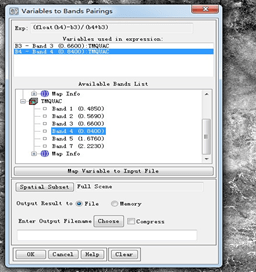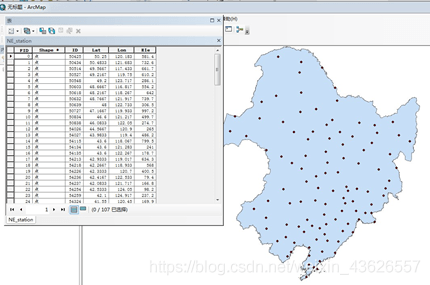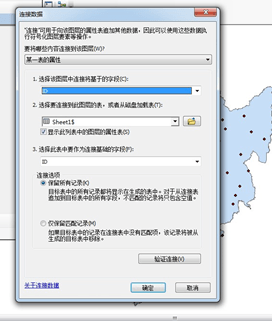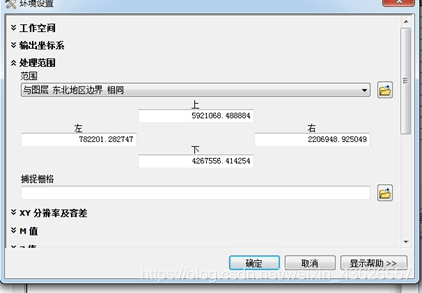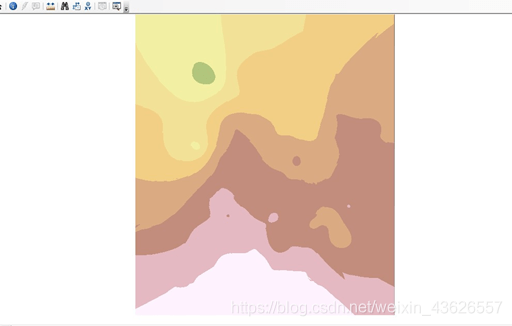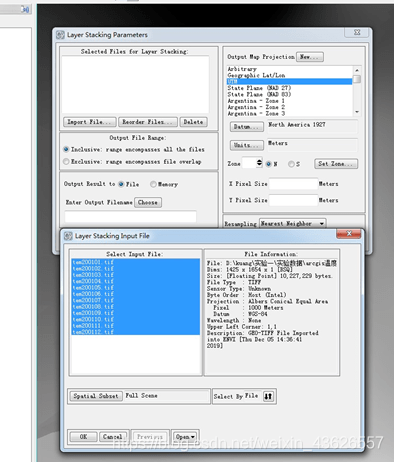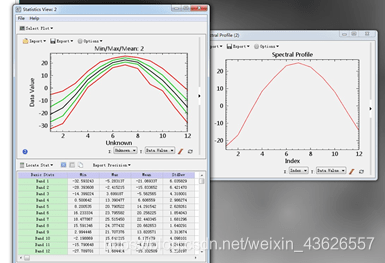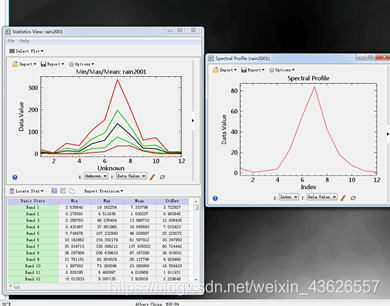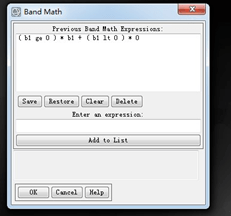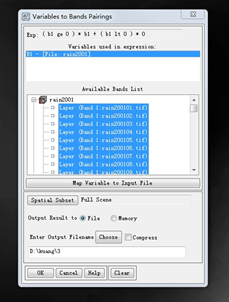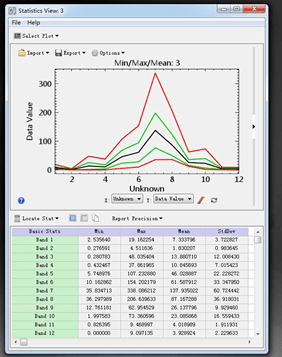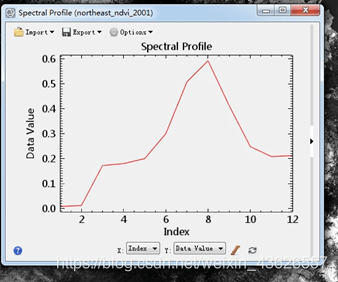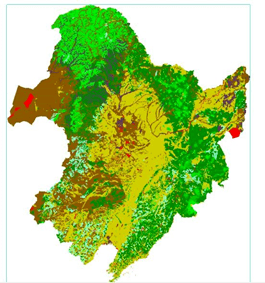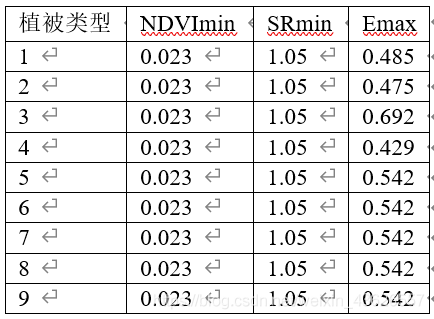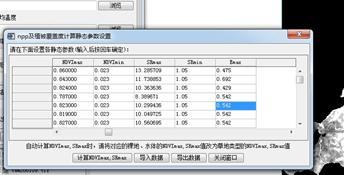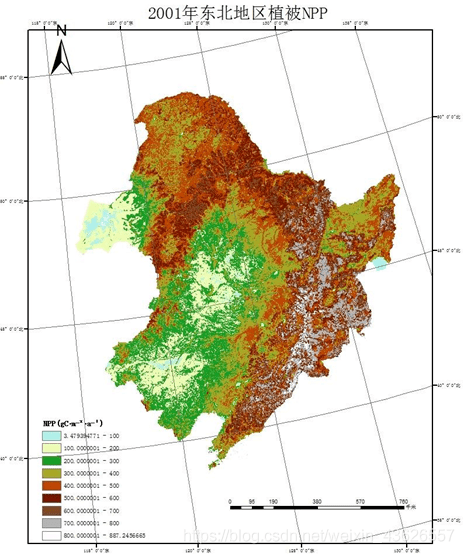基于改进的CASA模型反演 NPP详细教程 |
您所在的位置:网站首页 › 植被类型图怎么做 › 基于改进的CASA模型反演 NPP详细教程 |
基于改进的CASA模型反演 NPP详细教程
|
(3) 单击实用函数 , 选择NPP估 算 ,弹出植被 NPP 计算设置窗口: 3 数据准备 在软件运行之前,需要准备以下数据: (1) 月平均温度栅格文件(℃),由气象数据插值得到,时间范围与 NDVI 一致; (2) 月总降水量栅格文件(mm),由气象数据插值得到,时间范围与 NDVI 一致; (3) 月太阳总辐射栅格文件( MJ/m2) ,由气象数据插值得到,时间范围与 NDVI 一致; (4) NDVI 时间序列数据,栅格文件,由遥感数据计算得到。可以是一个时间序列,如:12 个月的 NDVI 数据。 (5) 植被类型图:栅格文件,确定各植被类型的空间分布。静态参数文件该文件配置各植被类型的 NDVI 最大值、NDVI 最小值、SR 最大值、SR 最小值以及最大光能利用率(gC/MJ)。 4 设置结果文件存放路径 设置结果存放文件夹,所有结果都会输出到该文件夹下面。默认情况下,会输出年度植被净初级生产力(npp_sum)和植被年平均覆盖率(veg_cov_mean),如果勾选了“同时输出 NPP 及植被覆盖度时间序列文件”复选框,则还会额外输出每个月的植被 NPP及植被覆盖度。 5 实验过程 1.数据来源及说明 a. 遥感数据:来源于中国科学院资源环境科学数据中心(http://www.resdc.cn)所提供的 2001 年的 SPOT-VEGETATION NDVI 影像。该数据集经过最大值合成法 MVC(Maximum Value Composites) 处理,空间分辨率为 1km,时间分辨率为逐月。 b. 气象数据:来自中国气象科学数据共享服务网(http://cdc.cma.gov.cn/),包括 2001 年的月降水量、月平均气温和月总太阳辐射数据,共覆盖东北地区的 107 个气象站点。为保持气象和遥感数据在空间上的一致性,利用插值工具将点数据转换为空间分辨率为 1km 的面栅格数据。文中所有数据均使用以 WGS 84 为基准面的 Albers 等面积圆锥投影。 c. 植被类型图:植被图为 2001 年中国科学院植被图编辑委员会编制的 1:100 万中国植被类型图。 2.数据处理 (1) 月平均温度空间插值(克里金插值法必做) a. 启动 ArcGIS,并加载气象(温度和降水)站点数据和东北地区边界数据,在 ArcGIS 中加载温度数据(excel 格式)。气象(温度和降水)站点数据属性表与温度数据(excel 格式)属性表建立连接。 在内容列表中,右键单击图层名 NE_station.shp→打开属性表(Open Attribute Table),气象(温度和降水)站点数据属性表如图所示:
b. 右键单击温度数据 Sheet1→打开属性表(Open),温度数据属性表如图所示:
c. 温度 excel 表中的“ID”与气象站点属性表中的站点代码“ID”相对应(实际操作中,这一字段的名称可以不同,但数据类型必须相同)。在内容列表中,右键单击想要连接的图层名 NE_station.shp→Joins and Relates(连接和关联)→Join(连接),弹出“连接数据”对话框。在连接数据对话框中,先选择用作连接依据的字段 ID;然后选择要连接到图层的表 Sheet1$;最后选择 excel 表中要用作连接依据的字段 ID,其他参数使用缺省值,单击 OK,如图 所示。查看新属性表,发现增加了 2001 年逐月平均温度数据,如图所示。如果想要将连接的数据与地理要素永久保存在一起,可将数据导出到一个新要素类中,在内容列表中右键单击该图层→data→Export data,设置存储路径,单击 OK:
d. 在执行插值处理之前,先查看菜单栏→Geoprocessing→Geoprocessing options中最后一个选项框 Results are temporary by default(创建临时结果)是否被勾选。本实验中需要保留插值结果,故不选中 Results are temporary by default 复选框。 ArcToolBox 中,单击 Spatial Analyst Tools→Interpolation→Kriging→Batch,打开该工具的窗口。(ArcGIS 汉化版本,Spatial Analyst→插值→克里金插值→批处理)如图 15 所示,在插值窗口中,Input point features(输入点要素)中选择被用来进行插值的离散点数据 NE_station;在 Z value field(Z 值字段)中选择要参与插值的字段 Sheet1$.tem01;在 Output surface raster(输出表面栅格)中设置输出文件名称,建议按月份顺序命名(命名规则:tem2001MM.tif,tem 表示月平均温度, MM 表示月。);Semivariogram properties(半变异函数属性)中使用缺省值 Ordinary(普通克里金法)和 Spherical(球面半变异函数);在 Output cell size(输出像元大小)中设置输出表面的栅格大小为“1000”(和遥感影像像元大小相一致);Search radius(搜索半径)和 Output variance of prediction raste(预测栅格数据的误差)使用缺省值: e. 单击右侧的“+”增加 11 行用来输入其它 11 个月的数据。在 Z value field(Z 值字段)中选择要参与插值的字段(按序选择对应的月平均温度字段);在 Output surface raster (输出表面栅格)中设置输出文件名称。其他参数设置与第一行相同。如果某一列值相同,可直接单击该列空白处,在菜单中选择 Fill,完成一列的参数设置。在插值窗口中,单击 Environments …(环境设置)→Processing Extent(处理范围),在 Extent 的下拉菜单中选择 Same as layer 东北地区边界,单击 OK,如图所示:
f. 2001 年 1 月东北地区平均温度插值结果如图所示:
g. 启动 ENVI 软件,选择 File→Open,打开 12 个月的温度插值数据。在 Toolbox 工具箱中,双击 Raster Management→Layer stacking 进行波段叠加,打开 Layer Stacking Parameters 窗口。单击 Import File…按钮,弹出 Layer Stacking Input File 窗口,选中 12 个月的温度插值数据,单击 OK。输入的文件将出现在 Selected Files for Layers Stacking 列表中,如果不一致可通过 Reorder Files…按钮来调整波段顺序。数据加载进来后,会自动读出图像投影信息和像元大小。Resampling(重采样)方法使用缺省值,即 Nearest Neighbor。单击 Inclusive 和 Exclusive,选择输出文件范围。如果选择 Inclusive,输出图像的地理范围将是所有输入文件范围的并集;如果选择 Exclusive,输出图像的地理范围仅包含所有输入文件的重叠范围。此处选用缺省值 Inclusive。设置文件名及存储路径,单击 OK。波段叠加后,band1 表示 1 月的气温数据,band2 表示 2 月的气温数据:
h. 在 Layer Manager(图层管理)中,右键单击图层名 tem2001,选择 Profiles→Spectral,可以看到某一点像元的时间序列曲线,如图所示。横坐标为月份,纵坐标为温度:
(2) 月总降水量空间插值 a. 使用克里金插值方法,将月总降水量数据转换为面栅格数据,操作步骤同上。在 Layer Manager(图层管理)中,右键单击图层名 rain2001,单击 Quick Statics (Compute Statics)即可弹出统计界面。快速统计可以快速的统计图像的最大值、最小值、均值、标准差和直方图分布。如图所示,波段 12,即经插值后的 12 月份月总降水量数据最小值出现负数,这是不合理的。使用 Band Math 工具,把图像中小于 0 的值赋值为 0:
b. 在 Toolbox 工具箱中,双击 Band Algebra→Band Math 工具,打开 Band Math 对话框:
c. 在 Enter an expression(运算表达式输入框)中输入表达式:( b1 ge 0 ) * b1 + ( b1 lt 0 ) * 0 ,关系运算符対真值(关系成立)返回值为 1,对假值(关系不成立)返回值为 0。第一个关系运算符( b1 ge 0 )是找出像元值为正或 0 的像元,乘以它们的初始值;第二个关系运算符( b1 lt 0 )是找出像元值为负的像元,乘以 0。 单击 Add to List 按钮,将表达式添加到列表中。单击 OK 按钮,打开 Variables to Bands Pairings 对话框,为运算表达式中各个变量赋予图像文件或者图像波段。单击 Map Variable to Input File 按钮,为变量 b1 选择 rain2001 图像的所有波段。单击 Choose 按钮,选择文件名及路径保存结果,单击 OK 按钮,执行运算:
d. 对 rain2001_ge0 文件进行快速统计,如图 23 所示,图像所有波段的像元最小值都大于等于 0,降水插值数据符合真实情况,可进行后续实验:
(3) 月太阳总辐射空间插值 由于辐射站点较少,使用克里金方法进行插值精度不高,对月太阳总辐射数据进行插值时使用反距离加权插值方法(IDW)。其操作步骤与克里金插值方法类似,在 Output cell size(输出像元大小)中设置输出表面的栅格大小为 “1000”(和遥感影像像元大小相一致);在 Power(幂文本框)中输入 IDW 的幂值,幂值是一个正实数,其缺省值为 2;Search radius(搜索半径)为缺省值,VARIABLE 12;Input barrier polyline features(输入障碍折线要素)为可选项。 (4) NDVI 时间序列 2001 年 1 月东北地区太阳总辐射插值结果如图 25 所示。在 ENVI 中打开 2001 年 NDVI 时间序列数据时,由于背景值为-9999,像元值范围在[0,1](NDVI 值范围在[-1,1],该数据已经去除由于云、积雪等影响而出现的负值),数值之间差距太大,图像呈现为黑色。在 Toolbox 工具箱中,双击 Raster Management→Edit ENVI Header 工具,在 Data Ignore Value 文本框中填入-9999,忽略背景值影响。在 Layer Manager(图层管理)中,右键单击图层名 northeast_ndvi_2001,选择 Profiles →Spectral,可以看到某一点 NDVI 时间序列曲线,如图 26 所示。横坐标为月份,纵坐标为 NDVI 值:
(5) 植被类型图 根据实验需求,在 2001 年中国科学院植被图编辑委员会编制的 1:100 万中国植被类型图基础上对各植被类型重新筛选、合并和编码等处理。在 ENVI 中打开经处理后的东北地区植被类型图,如图所示。植被类型主要有:针叶林、阔叶林、针阔混交林、灌丛、草地、栽培植被、沼泽、荒漠和非植被:
(6) 静态参数文件生成 引用朱文泉教授研究结果,配置 9 类植被类型的 NDVImax、NDVImin、SRmax、SRmin 和 Emax(理想状态下最大光能利用率)参数。 其中 NDVImax 和 SRmax 的计算需要东北地区植被类型图和 NDVI 时间序列最大值数据。 a. NDVI 时间序列最大值计算方法:在 ENVI 中打开 NDVI 时间序列数据 ,在 Toolbox 工具箱中,双击 Band Algebra→Band Math 工具,打开 Band Math 对话框。在 Enter an expression(运算表达式输入框)中输入表达式:b1>b2>b3>b4>b5>b6>b7>b8>b9>b10>b11>b12 。单击 Add to List 按钮,将表达式添加到列表中。单击 OK 按钮,打开 Variables to Bands Pairings 对话框,为运算表达式中各个变量赋予图像文件或者图像波段。在 Variables used in expression 列表框中选择变量 b1,在 Available Bands List 中为 b1 指定一个波段。利用同样的方法分别为所有变量指定波段。单击 Choose 按钮,选择文件名及路径保存结果,单击 OK 按钮,执行运算。 b1:选择 northeast_ndvi_2001 文件的第 1 个波段 b2:选择 northeast_ndvi_2001 文件的第 2 个波段 b3:选择 northeast_ndvi_2001 文件的第 3 个波段 b4:选择 northeast_ndvi_2001 文件的第 4 个波段 b5:选择 northeast_ndvi_2001 文件的第 5 个波段 b6:选择 northeast_ndvi_2001 文件的第 6 个波段 b7:选择 northeast_ndvi_2001 文件的第 7 个波段 b8:选择 northeast_ndvi_2001 文件的第 8 个波段 b9:选择 northeast_ndvi_2001 文件的第 9 个波段 b10:选择 northeast_ndvi_2001 文件的第 10 个波段 b11:选择 northeast_ndvi_2001 文件的第 11 个波段 b12:选择 northeast_ndvi_2001 文件的第 12 个波段 b. 启动 ENVI Classic 经典版本,单击实用函数→NPP 估算,在植被 NPP 计算设置窗口中,选择配置静态参数按钮。在 npp 及植被覆盖度计算静态参数设置窗口中,选择计算 NDVImax,SRmax 按钮,依次选择东北地区植被类型图和 NDVI 时间序列最大值。在输入分类精度窗口中,输入 70,单击确定。得到 NDVImax 和 SRmax 结果,如图所示。
c. 引用朱文泉研究结果,手动输入 NDVImin、SRmin 和 Emax 数据,如表 1 所示。完成后单击导出数据按钮,设置文件名(命名规则:静态参数设置 2001)和存放路径,生成 cfg 格式的静态参数文件。
6 NPP反演 (1) 启动 ENVI Classic 经典版本,单击实用函数→NPP 估算,在植被 NPP 计算设置窗口中,依次选入准备好的数据,单击完成,如图所示:
(2) 程序运行完成后,会弹出 npp 及植被覆盖度计算完成提示框(图 30)。NPP 计算结果 经过程序计算后,会生成 4 个文件,如下所示: npp_sum:年度植被净初级生产力npp_time_series:每个月的植被 NPP veg_cov_mean:植被年平均覆盖率 veg_cov_time_series:每个月的植被覆盖度 。 7 实验结果制图输出 (1) 数据导入 ArcGIS 在 ArcGIS 中栅格图像进行分级显示时需要计算图像的统计特征,可以通过ArcToolBox→Data Management Tools→Raster→Raster properties→Calculate Statistics 工具计算图像统计特征。在弹出的 Calculate Statistics 窗口中,在 Input Raster Dataset 选择需要统计的栅格数据,单击 OK。 (2) NPP 分级色彩设置 添加经纬网格、指北针、比例尺等 成图输出结果展示:
来源:生态遥感笔记 原版权归作者所有,如有侵权,请通知删除。 如果亲觉得我们的文章还不错的话,那就请分享转发一下吧! 地信论坛 bbs.3s001.com 微信ID: bbs3s001返回搜狐,查看更多 |
【本文地址】
今日新闻 |
推荐新闻 |